本节内容读者可在计算机上实操(要求操作系统为Windows XP,并装有Word 2003),也可在随书软件中的“手把手教学”板块中进行模拟练习。(例2-1~例2-17对应软件中第2章201~217)
例2-1 按照顺序完成下列操作:
(1)为当前文档新建窗口,并设置两个窗口并排比较。
(2)重新定位窗口位置,使两个窗口内容对应。
解析:本题主要考核“在文档窗口中并排比较”。
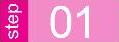 单击【窗口】菜单→【新建窗口】命令,如图2-35所示。
单击【窗口】菜单→【新建窗口】命令,如图2-35所示。
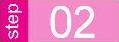 单击【窗口】菜单→【与计算机应用考试能力通知.doc:1并排比较】命令,打开【并排比较】窗口,如图2-36所示。
单击【窗口】菜单→【与计算机应用考试能力通知.doc:1并排比较】命令,打开【并排比较】窗口,如图2-36所示。
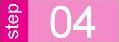 单击【并排比较】工具栏中的【关闭并排比较】按钮。
单击【并排比较】工具栏中的【关闭并排比较】按钮。
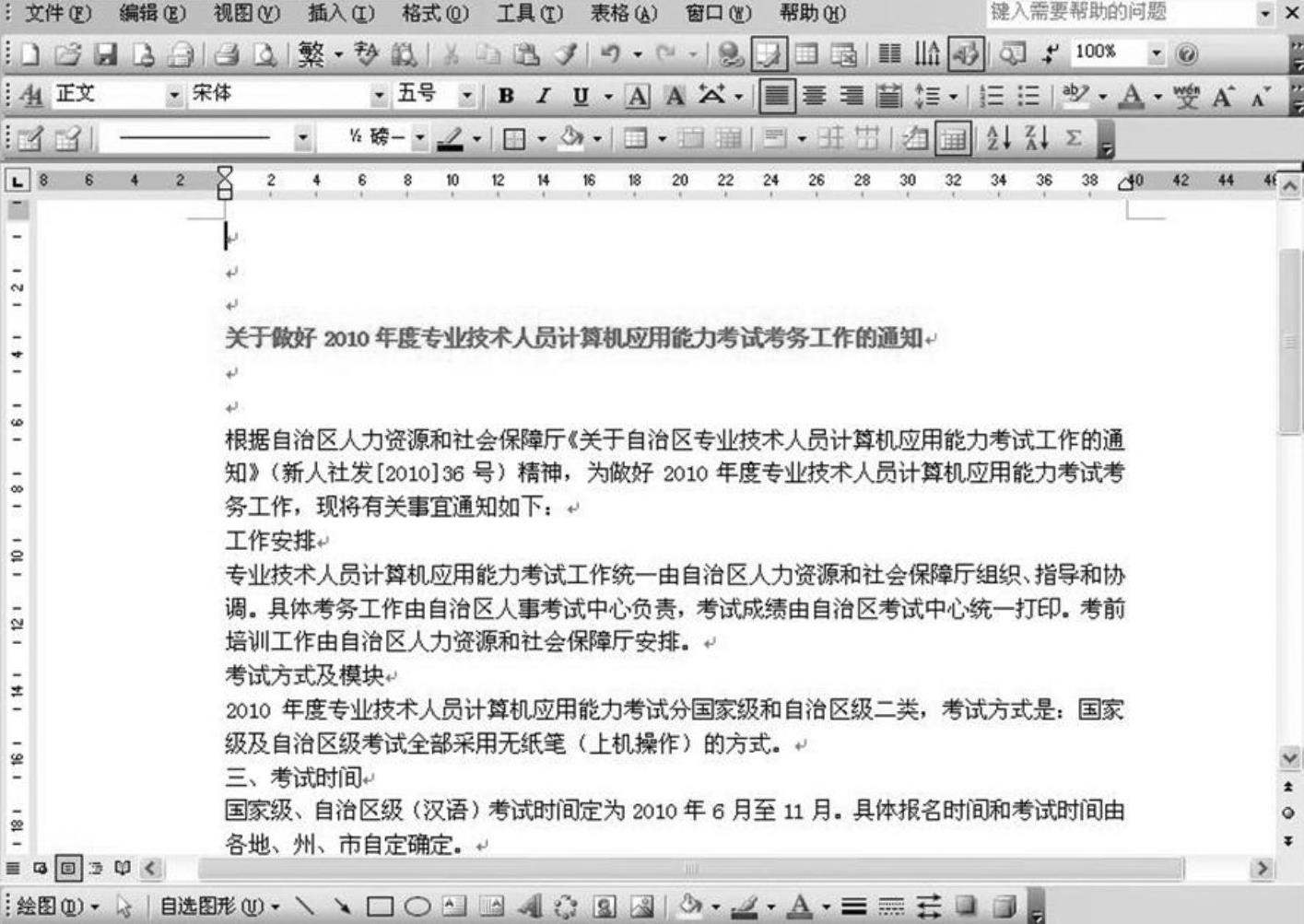
图2-35 文档窗口
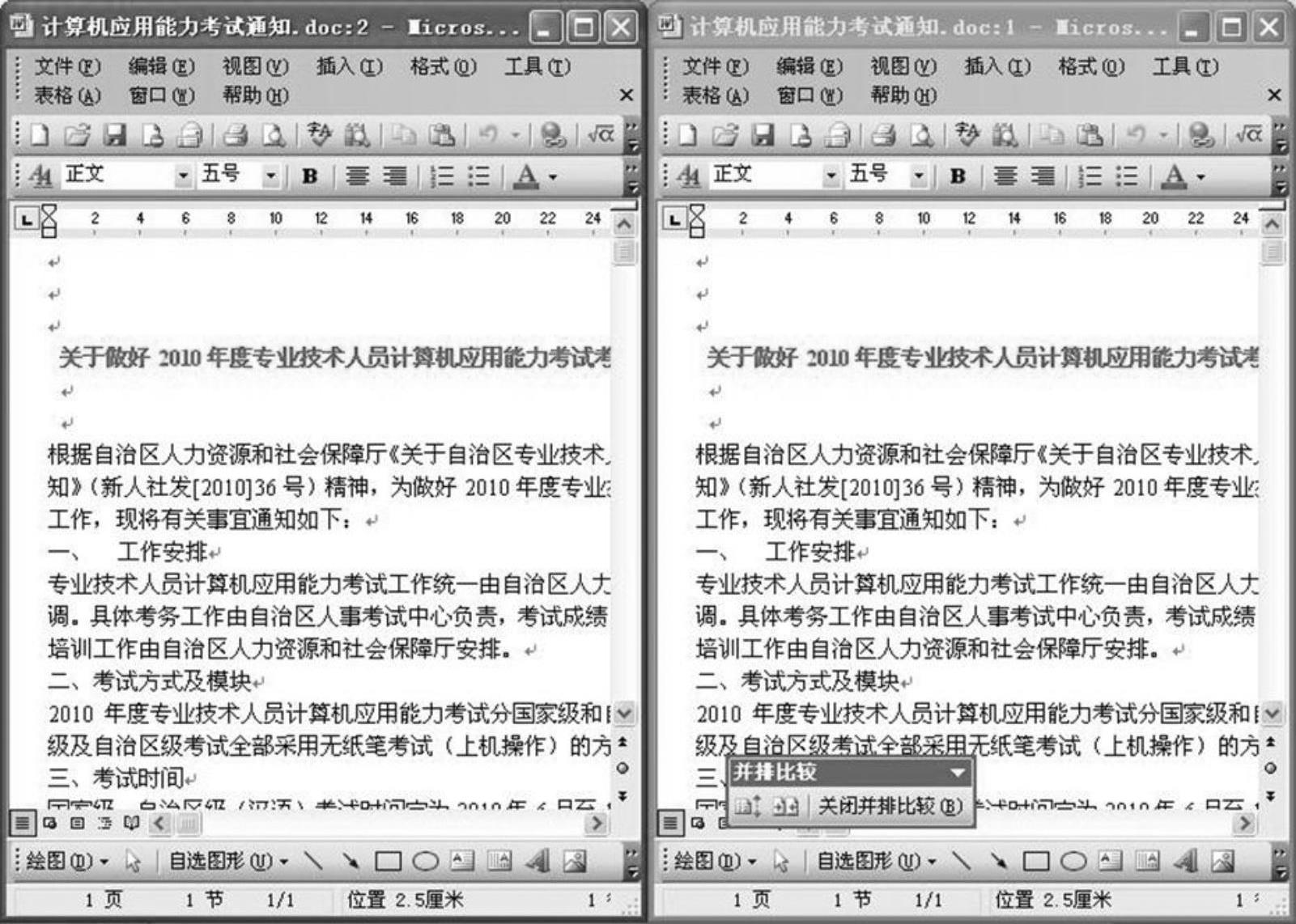
图2-36 【并排比较】窗口
例2-2 在Word文档中设置文档保护,打开密码为“broad”。
解析:本题主要考核“加密文档”这个考点。
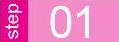 单击【工具】菜单→【选项】命令,打开【选项】对话框,如图2-37所示。
单击【工具】菜单→【选项】命令,打开【选项】对话框,如图2-37所示。
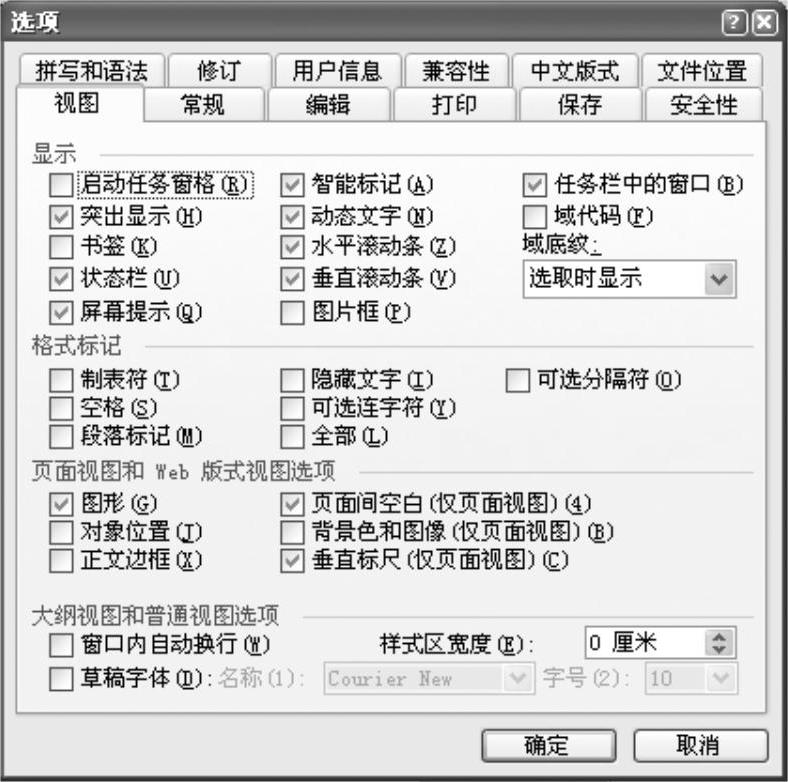
图2-37 【选项】对话框
 单击【安全性】选项卡,在【打开文件时的密码】文本框中输入“broad”,如图2-38所示。
单击【安全性】选项卡,在【打开文件时的密码】文本框中输入“broad”,如图2-38所示。
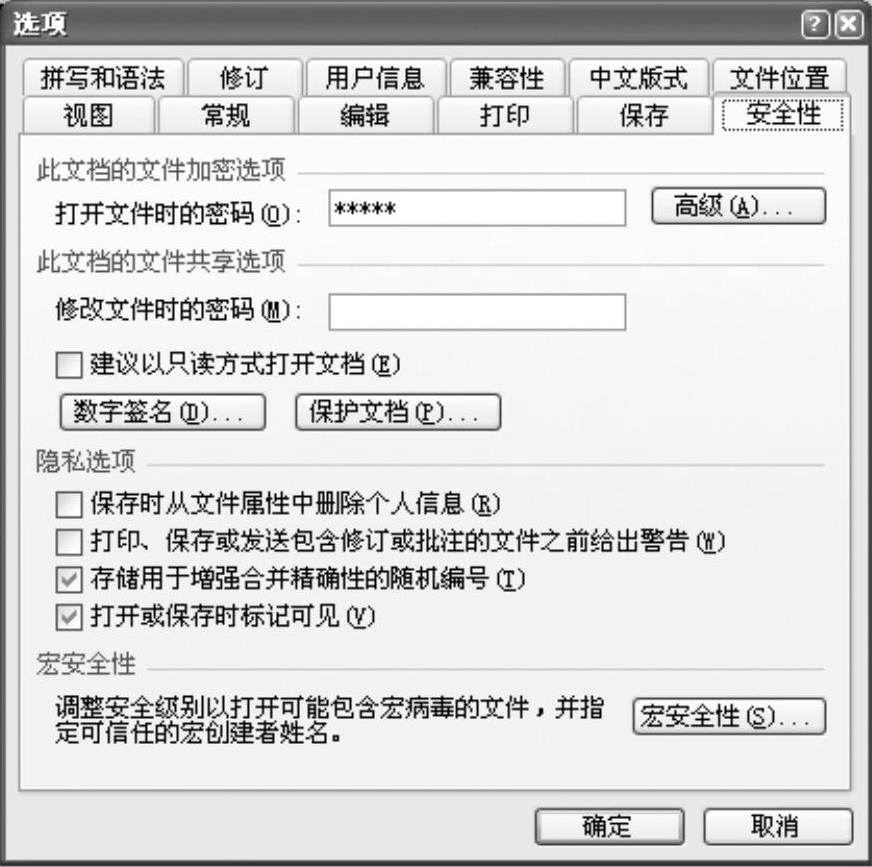
图2-38 【选项】对话框
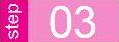 单击【确定】按钮,打开【确认密码】对话框,在【请再次键入打开文件时的密码】文本框中输入“broad”。
单击【确定】按钮,打开【确认密码】对话框,在【请再次键入打开文件时的密码】文本框中输入“broad”。
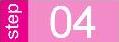 单击【确定】按钮。
单击【确定】按钮。
例2-3 该文档常被使用,请以模板的形式保存到Word指定的文件夹中,不改变文件夹名。
解析:本题主要考核“转换文档类型”这个考点。
 单击【文件】菜单→【保存】命令,打开【另存为】对话框,如图2-39所示。
单击【文件】菜单→【保存】命令,打开【另存为】对话框,如图2-39所示。
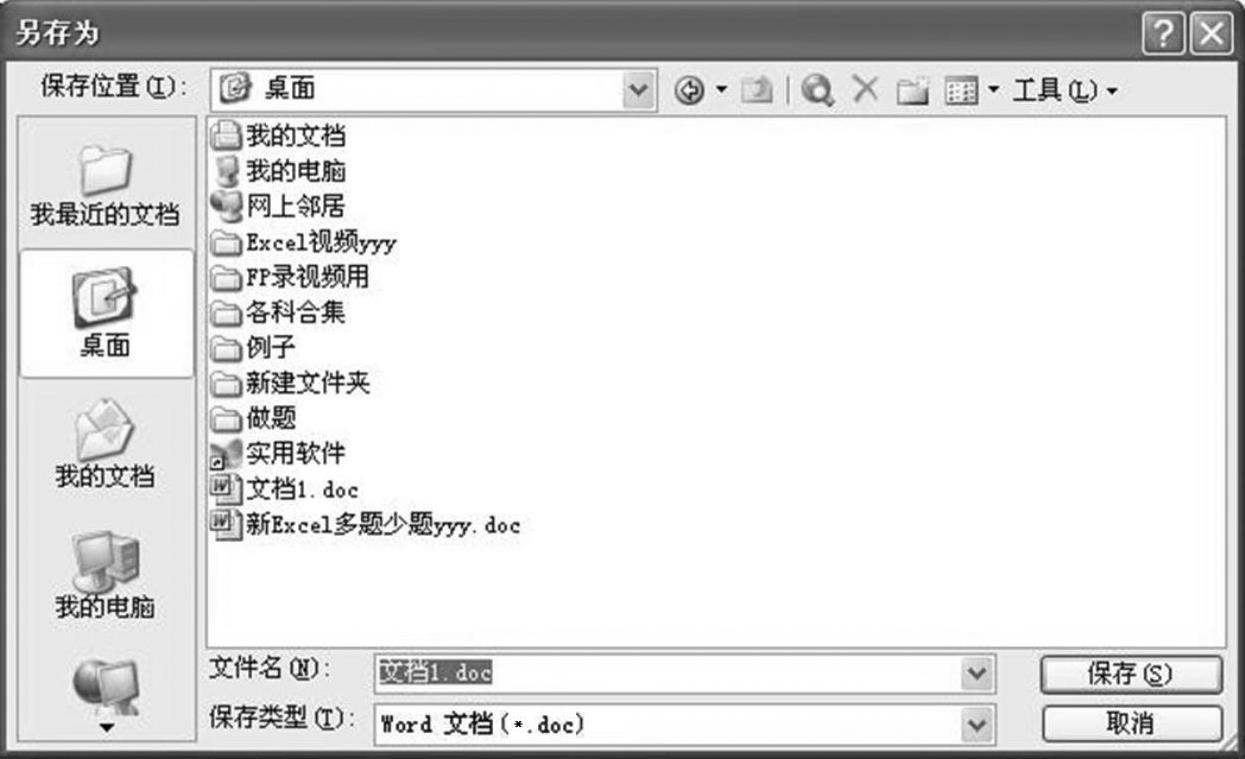
图2-39 【另存为】对话框
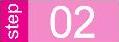 单击【保存类型】列表框,在打开的下拉列表中选择【文档模板.doc】。
单击【保存类型】列表框,在打开的下拉列表中选择【文档模板.doc】。
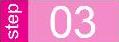 单击【保存】按钮。
单击【保存】按钮。
例2-4 将用来打开文档的密码删除,并建议以“只读”的方式打开文档。
解析:本题主要考核“加密文档”。
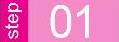 单击【工具】菜单→【选项】命令,打开【选项】对话框。
单击【工具】菜单→【选项】命令,打开【选项】对话框。
 单击【安全性】选项卡,删除【打开文件时的密码】中的内容。
单击【安全性】选项卡,删除【打开文件时的密码】中的内容。
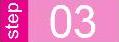 选中【建议以只读方式打开文档】复选框,如图2-40所示。
选中【建议以只读方式打开文档】复选框,如图2-40所示。
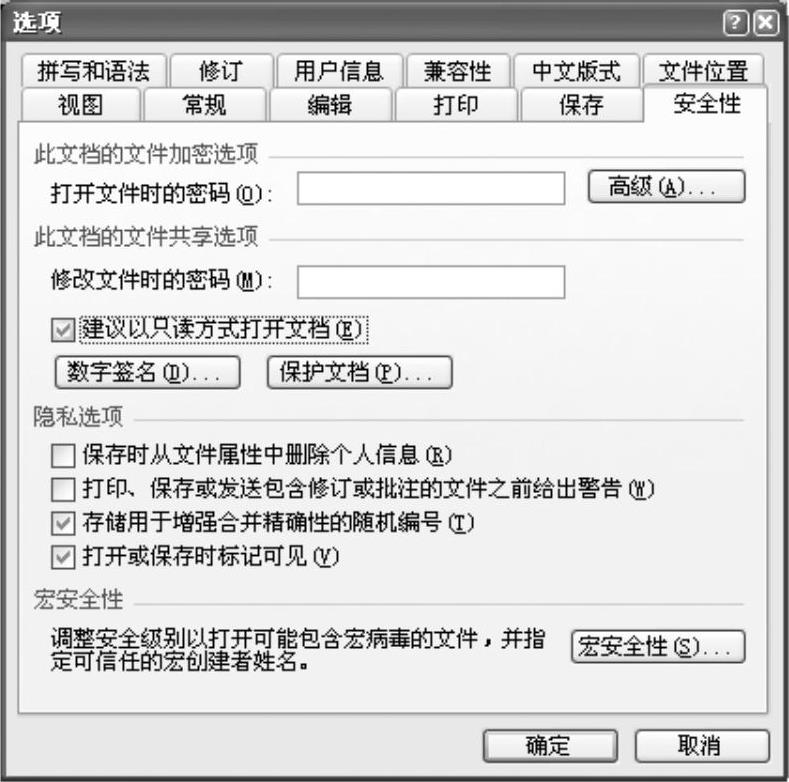
图2-40 【选项】对话框
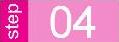 单击【确定】按钮。
单击【确定】按钮。
例2-5 设置将文档保存时,文档提示保存文档属性,并将自动保存时间间隔设置为15分钟。
解析:本题主要考核“设置保存选项”这个考点。
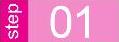 单击【工具】菜单→【选项】命令,打开【选项】对话框。
单击【工具】菜单→【选项】命令,打开【选项】对话框。
 单击【保存】选项卡,选中【提示保存文档属性】复选框,设置【自动保存时间间隔】为“15”分钟。
单击【保存】选项卡,选中【提示保存文档属性】复选框,设置【自动保存时间间隔】为“15”分钟。
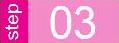 单击【确定】按钮。
单击【确定】按钮。
例2-6 保护当前文档,使读者只能阅读,但不能对文档进行任何更改,保护密码是“1111”。
解析:本题主要考核“保护文档”和“加密文档”这两个考点。
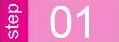 单击【工具】菜单→【保护文档】命令,打开【保护文档】任务窗格,图2-41所示。
单击【工具】菜单→【保护文档】命令,打开【保护文档】任务窗格,图2-41所示。
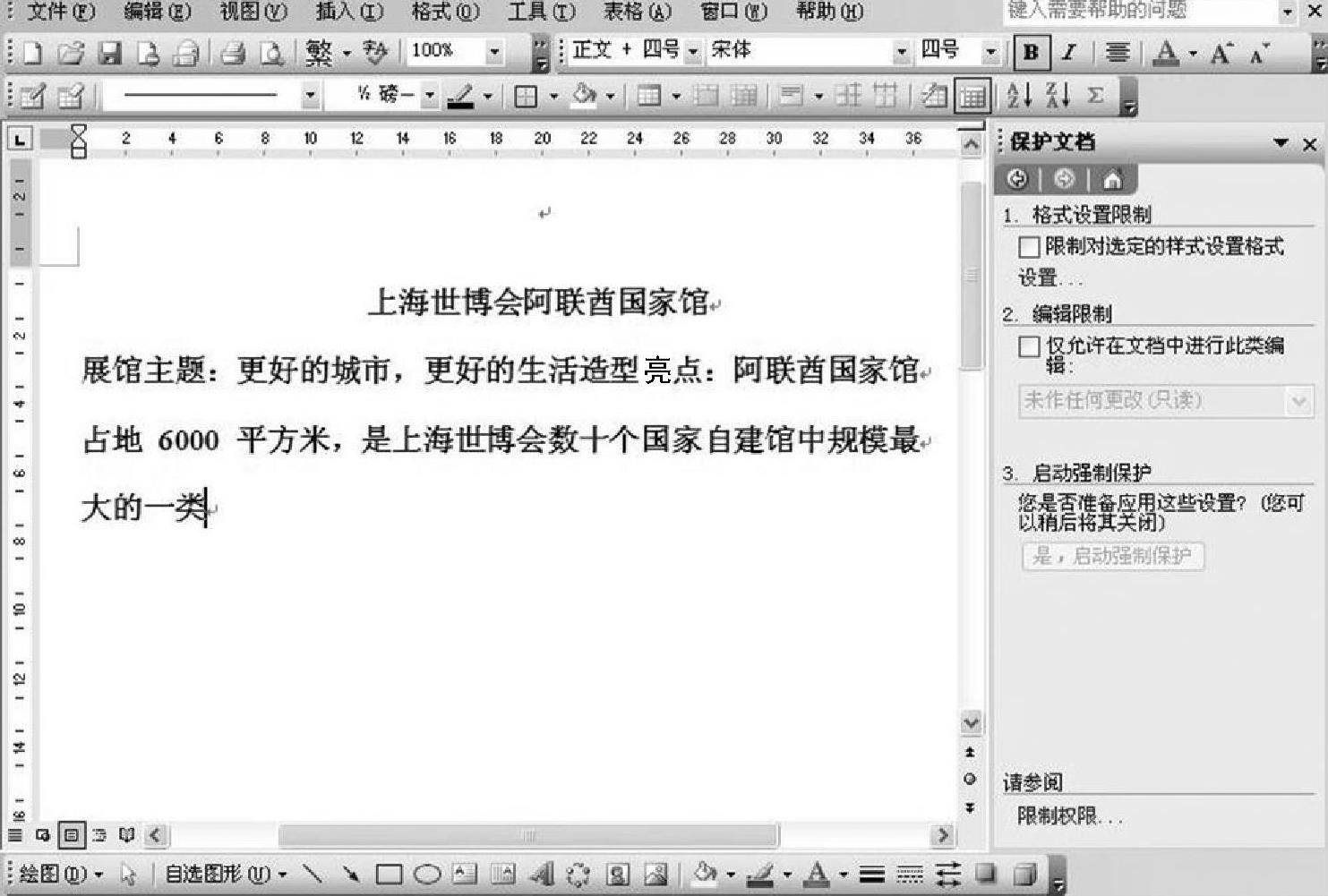
图2-41 【保护文档】任务窗格
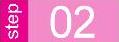 选中【仅允许在文档中进行此类编辑】复选框,单击【仅允许在文档中进行此类编辑】列表框,在打开的下拉列表中选择【未作任何更改(只读)】。
选中【仅允许在文档中进行此类编辑】复选框,单击【仅允许在文档中进行此类编辑】列表框,在打开的下拉列表中选择【未作任何更改(只读)】。
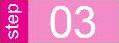 单击【是,启动强制保护】,打开【启动强制保护】对话框。
单击【是,启动强制保护】,打开【启动强制保护】对话框。
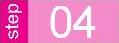 在【新密码(可选)】文本框中输入“1111”,在【确认新密码】文本框中输入“1111”,如图2-42所示。
在【新密码(可选)】文本框中输入“1111”,在【确认新密码】文本框中输入“1111”,如图2-42所示。
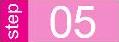 单击【确定】按钮。
单击【确定】按钮。

图2-42 【启动强制保护】对话框
例2-7 将当前文档打印4份,设置成A5纸的双面逐份打印,再将第二页打印一份。
解析:本题主要考核“打印方式”考点中的“页面设置”。
 单击【文件】菜单→【打印】命令,打开【打印】对话框,如图2-43所示。
单击【文件】菜单→【打印】命令,打开【打印】对话框,如图2-43所示。

图2-43 【打印】对话框
 在份数数值框中输入“4”。
在份数数值框中输入“4”。
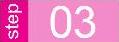 单击【按纸张大小缩放】列表框,在打开的下拉列表中选择【A5 Rotated】。
单击【按纸张大小缩放】列表框,在打开的下拉列表中选择【A5 Rotated】。
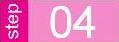 选中【手动双面打印】复选框,如图2-44所示。
选中【手动双面打印】复选框,如图2-44所示。

图2-44 【打印】对话框
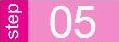 单击【确定】按钮。
单击【确定】按钮。
 单击【文件】菜单→【打印】命令,打开【打印】对话框。
单击【文件】菜单→【打印】命令,打开【打印】对话框。
 选中【页码范围】单选钮,在【页码范围】文本框中输入“2”。
选中【页码范围】单选钮,在【页码范围】文本框中输入“2”。
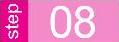 单击【确定】按钮。
单击【确定】按钮。
例2-8 将当前文档打印设置为“逆页序打印”。
解析:本题主要考核“打印方式”考点中的“页面设置”。
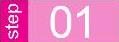 单击【文件】菜单→【打印】命令,打开【打印】对话框。
单击【文件】菜单→【打印】命令,打开【打印】对话框。
 单击【选项】按钮,打开【打印】对话框,如图2-45所示。
单击【选项】按钮,打开【打印】对话框,如图2-45所示。
 选中【逆页序打印】复选框。
选中【逆页序打印】复选框。
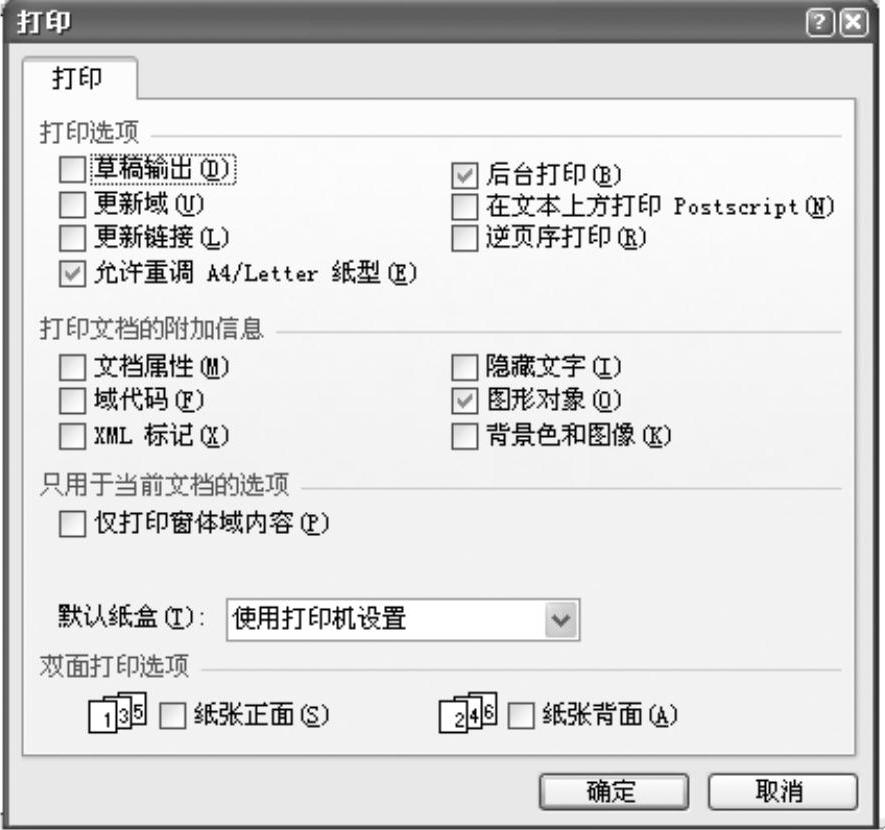
图2-45 【打印】对话框
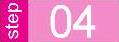 单击【确定】按钮。
单击【确定】按钮。
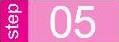 单击【确定】按钮。
单击【确定】按钮。
例2-9 将“标题”保存在文档属性中,它是管理文档的重要信息,请将该文档的标题改为“山”。
解析:本题主要考核“文件属性”考点中的“手动填写属性”。(www.daowen.com)
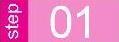 单击【文件】菜单→【属性】命令,打开【属性】对话框,如图2-46所示。
单击【文件】菜单→【属性】命令,打开【属性】对话框,如图2-46所示。
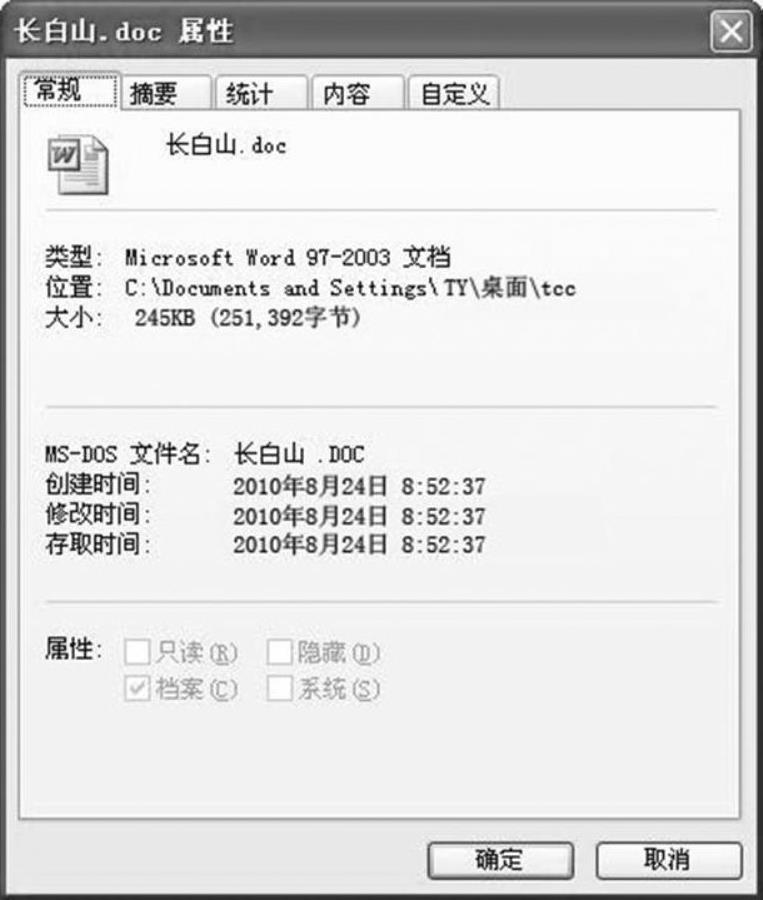
图2-46 【属性】对话框
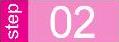 单击【摘要】选项卡,将【标题】文本框的内容修改为“山”。
单击【摘要】选项卡,将【标题】文本框的内容修改为“山”。
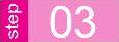 单击【确定】按钮。
单击【确定】按钮。
例2-10 设置当前文档的自定义名称为:出版商,类型为:数字。
解析:本题主要考核“文件属性”考点中的“自定义设置”。
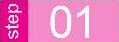 单击【文件】菜单→【属性】命令,打开【属性】对话框。
单击【文件】菜单→【属性】命令,打开【属性】对话框。
 单击【自定义】选项卡,选择【名称】列表框中的【出版商】。
单击【自定义】选项卡,选择【名称】列表框中的【出版商】。
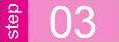 单击【类型】列表框,在打开的下拉列表中选择【数字】,如图2-47所示。
单击【类型】列表框,在打开的下拉列表中选择【数字】,如图2-47所示。
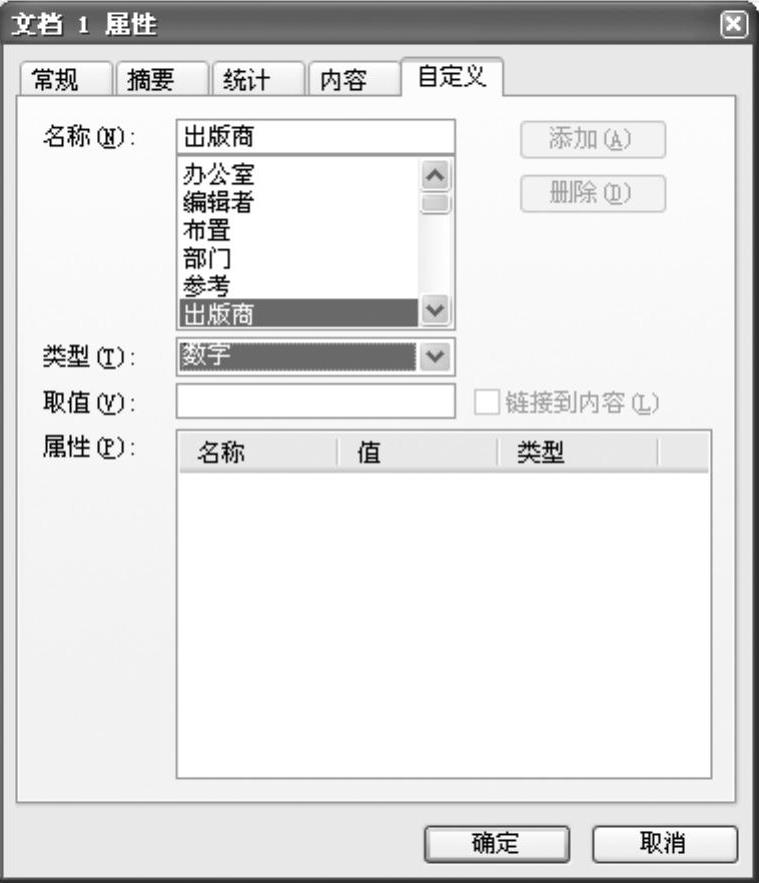
图2-47 【属性】对话框
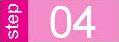 单击【确定】按钮。
单击【确定】按钮。
例2-11 设置只打印文档中的文字,不打印图片。
解析:本题主要考核“打印方式”这个考点。
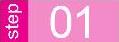 单击【文件】菜单中的【打印】命令,打开【打印】对话框,如图2-48所示。
单击【文件】菜单中的【打印】命令,打开【打印】对话框,如图2-48所示。
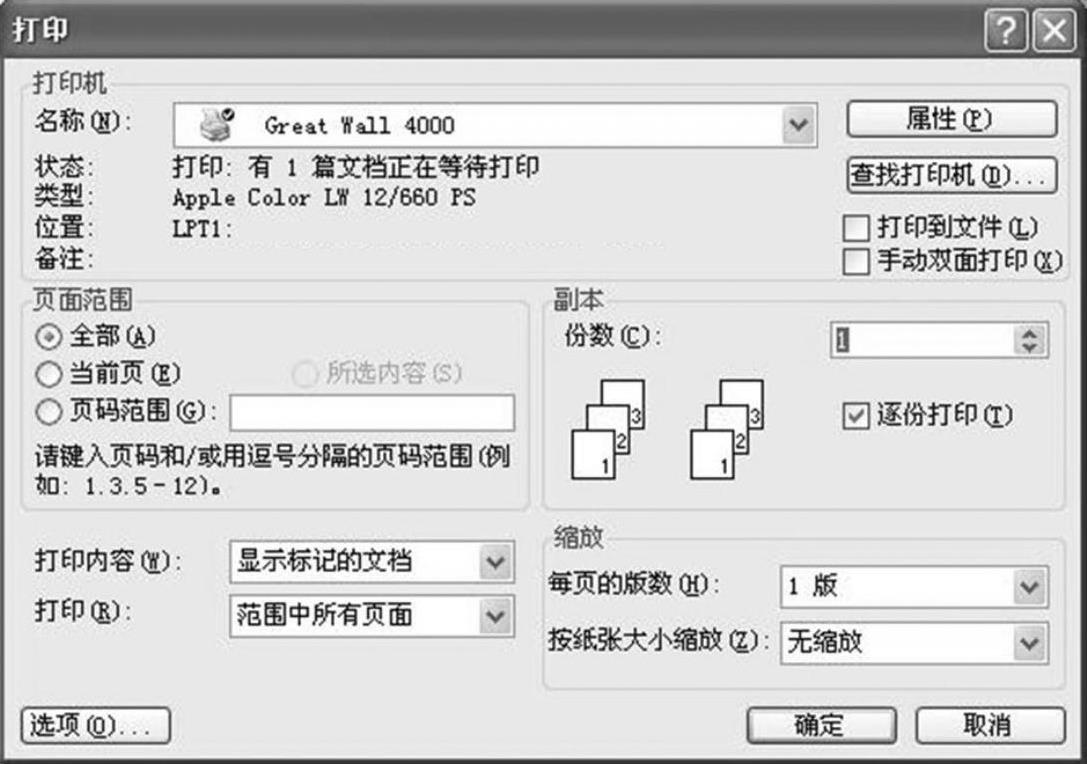
图2-48 【打印】对话框
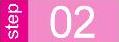 单击【选项】按钮,打开另一个【打印】对话框,如图2-49所示。
单击【选项】按钮,打开另一个【打印】对话框,如图2-49所示。

图2-49 【打印】对话框
 依次取消【图形对象】、【背景色和图像】复选框。
依次取消【图形对象】、【背景色和图像】复选框。
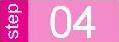 单击【确定】按钮。
单击【确定】按钮。
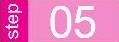 单击【确定】按钮。
单击【确定】按钮。
例2-12 将当前文件另存为筛选过的网页格式,文件名不变,并压缩其中的图片。
解析:本题主要考核“保存时压缩图片”这个考点。
 单击【文件】菜单→【另存为】命令,打开【另存为】对话框。
单击【文件】菜单→【另存为】命令,打开【另存为】对话框。
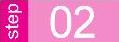 单击【保存类型】列表框,在打开的下拉列表中选择【筛选过的网页(*.htm;*.html)】,如图2-50所示。
单击【保存类型】列表框,在打开的下拉列表中选择【筛选过的网页(*.htm;*.html)】,如图2-50所示。
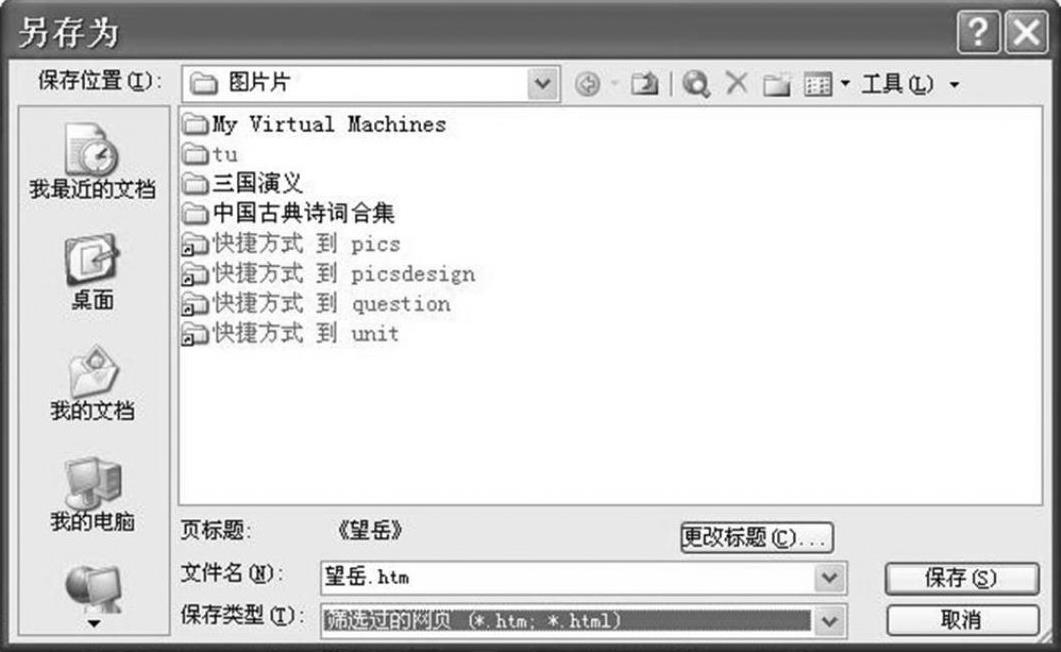
图2-50 【另存为】对话框
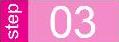 单击【保存位置】工具栏中的【工具】按钮,在打开的列表中选择【压缩图片】,打开【压缩图片】对话框,如图2-51所示。
单击【保存位置】工具栏中的【工具】按钮,在打开的列表中选择【压缩图片】,打开【压缩图片】对话框,如图2-51所示。

图2-51 【压缩图片】对话框
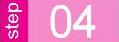 单击【确定】按钮,打开【压缩图片】对话框。
单击【确定】按钮,打开【压缩图片】对话框。
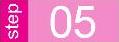 单击【应用】按钮。
单击【应用】按钮。
 单击【保存】按钮,打开【Microsoft Office Word】对话框。
单击【保存】按钮,打开【Microsoft Office Word】对话框。
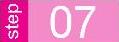 单击【是】按钮。
单击【是】按钮。
例2-13 当前文档是来自扫描仪的XML格式文档,请将它保存为Word默认格式文档,文件名和其他选项都不变。
解析:本题主要考核“文档的保存”。
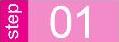 单击【文件】菜单→【另存为】命令,打开【另存为】对话框。
单击【文件】菜单→【另存为】命令,打开【另存为】对话框。
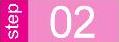 单击【保存类型】下拉框,如图2-52所示。
单击【保存类型】下拉框,如图2-52所示。
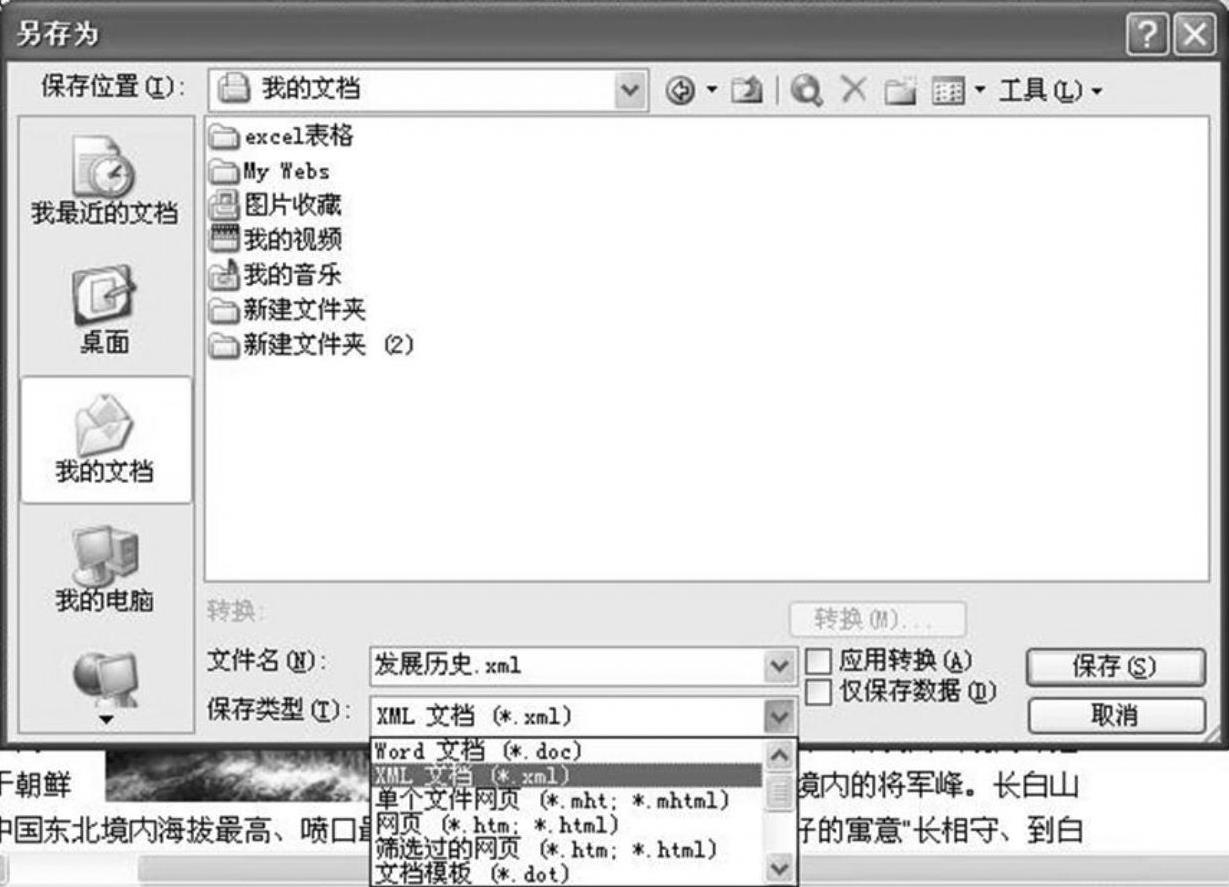
图2-52 【另存为】对话框
 单击【Word文档(*.doc)】。
单击【Word文档(*.doc)】。
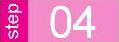 单击【保存】按钮。
单击【保存】按钮。
例2-14 该文档的出版商是天宇公司,请将该信息定义为文档属性,其他属性均保持不变。
解析:本题主要考核“文件属性”考点中的“手动设置”。
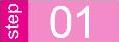 单击【文件】菜单→【属性】命令,打开【属性】对话框。
单击【文件】菜单→【属性】命令,打开【属性】对话框。
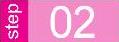 单击【自定义】选项卡,选择名称列表框中的【出版商】,在【取值】文本框中输入“天宇公司”,如图2-53所示。
单击【自定义】选项卡,选择名称列表框中的【出版商】,在【取值】文本框中输入“天宇公司”,如图2-53所示。
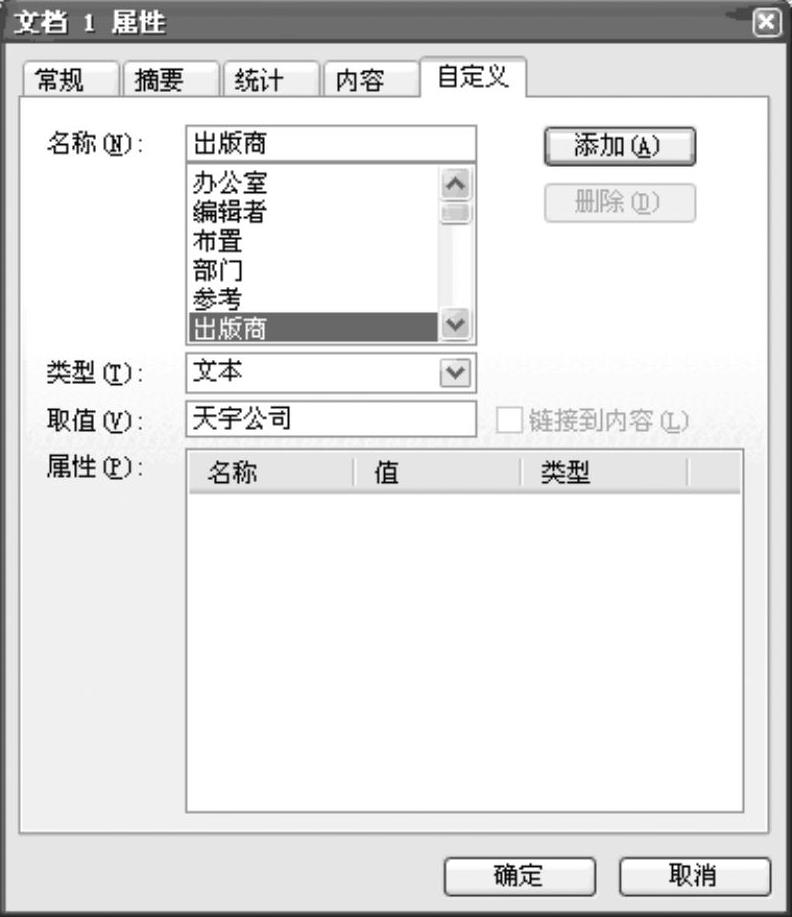
图2-53 【属性】对话框
 单击【添加】按钮。
单击【添加】按钮。
 单击【确定】按钮。
单击【确定】按钮。
例2-15 在当前文档中,设置文件打开密码为“666”,修改密码为“888”,并只能以“只读”方式打开。
解析:本题主要考核“加密文档”这个考点。
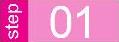 单击【工具】菜单→【选项】命令,打开【选项】对话框。
单击【工具】菜单→【选项】命令,打开【选项】对话框。
 单击【安全性】选项卡,在【打开文件的密码】文本框中输入“666”,在【修改文件时的密码】文本框中输入“888”,选中【建议以只读方式打开文档】复选框,如图2-54所示。
单击【安全性】选项卡,在【打开文件的密码】文本框中输入“666”,在【修改文件时的密码】文本框中输入“888”,选中【建议以只读方式打开文档】复选框,如图2-54所示。
 单击【确定】按钮,打开【确认密码】对话框,在【请再次键入打开文件时的密码】文本框中输入“666”。
单击【确定】按钮,打开【确认密码】对话框,在【请再次键入打开文件时的密码】文本框中输入“666”。
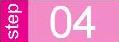 单击【确定】按钮,打开【确认密码】对话框,在【请再次键入修改文件时的密码】文本框中输入“888”。
单击【确定】按钮,打开【确认密码】对话框,在【请再次键入修改文件时的密码】文本框中输入“888”。
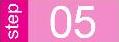 单击【确定】按钮。
单击【确定】按钮。

图2-54 【选项】对话框
例2-16 将当前文件以“2×3页”方式进行打印预览。
解析:本题主要考核“打印预览”这个考点。
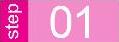 单击【文件】菜单→【打印预览】命令,打开【打印预览】对话框,如图2-55所示。
单击【文件】菜单→【打印预览】命令,打开【打印预览】对话框,如图2-55所示。

图2-55 【打印预览】对话框
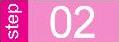 单击【打印预览】工具栏中的【多页】按钮,在打开的列表中选择【2×3页】(第2行第3列)。
单击【打印预览】工具栏中的【多页】按钮,在打开的列表中选择【2×3页】(第2行第3列)。
例2-17 打印当前文档后,发现背景色没有被打印,请解决这个问题,并在打印中查看结果,暂不打印文档,可以预览打印效果,再回到原视图中操作。
解析:本题主要考核“打印预览”和“打印方式”这两个考点。
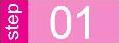 单击【文件】菜单→【打印】命令,打开【打印】对话框。
单击【文件】菜单→【打印】命令,打开【打印】对话框。
 单击【选项】按钮,打开【打印】对话框,选中【背景色和图像】复选框,如图2-56所示。
单击【选项】按钮,打开【打印】对话框,选中【背景色和图像】复选框,如图2-56所示。

图2-56 【打印】对话框
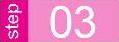 单击【确定】按钮,返回原【打印】对话框。
单击【确定】按钮,返回原【打印】对话框。
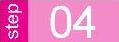 单击【确定】按钮。
单击【确定】按钮。
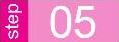 单击【文件】菜单→【打印预览】命令,打开【打印预览】工具栏。
单击【文件】菜单→【打印预览】命令,打开【打印预览】工具栏。
 单击【打印预览】工具栏中的【关闭】按钮。
单击【打印预览】工具栏中的【关闭】按钮。
免责声明:以上内容源自网络,版权归原作者所有,如有侵犯您的原创版权请告知,我们将尽快删除相关内容。

 单击【并排比较】
单击【并排比较】




